Brisanje slajdova u programu PowerPoint
Kada radite s prezentacijom, posao se često može okrenuti na takav način da se banalna ispravka pogrešaka odvija na globalnoj razini. I morate izbrisati rezultate cijelim slajdovima. No, ima puno nijansi koje treba uzeti u obzir prilikom brisanja prezentacijskih stranica kako bi se nepopravljive stvari dogodile.
sadržaj
Postupak brisanja
Najprije treba razmotriti glavne načine uklanjanja slajdova, a zatim se možete usredotočiti na nijanse ovog procesa. Kao u bilo kojem drugom sustavu, gdje su svi elementi strogo međusobno povezani, mogu postojati neki problemi. Ali o tome kasnije, sada - metode.
1. način: Izbriši
Metoda brisanja je jedina, a to je glavna (ako uopće ne razmišljate o brisanju prezentacije - to je ujedno i sposobno uništiti slajdove).
Na popisu s lijeve strane trebate kliknuti desnom tipkom miša i otvoriti izbornik. U njemu morate odabrati opciju "Izbriši slajd" . Također, možete jednostavno odabrati klizač i pritisnuti tipku "Del" .

Rezultat je postignut, stranica više nije dostupna.
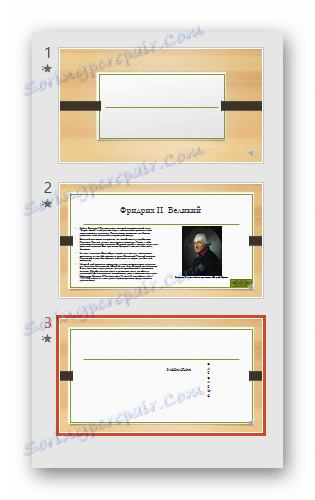
Radnja se može otkazati pritiskom na kombinaciju povratnog kretanja - "Ctrl" + "Z" ili klikom na odgovarajući gumb u zaglavlju programa.
Klizač će se vratiti na njegovu netaknutu sliku.
Druga metoda: Sakrivanje
Postoji opcija da ne brišete slajd, ali ga nemojte omogućiti za izravno gledanje u demo načinu rada.
Slično tome, trebate desnom tipkom miša kliknuti na slajd i pokrenuti izbornik. Ovdje ćete morati odabrati zadnju opciju - "Sakrij slajd" .
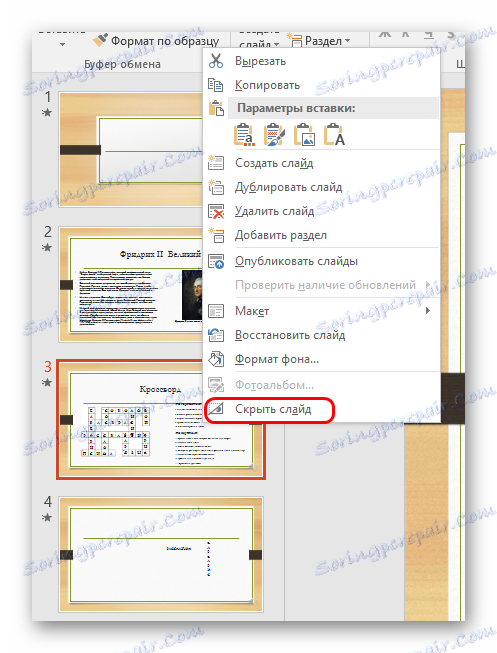
Ova stranica na popisu odmah će se izdvojiti na pozadini drugih - slika sama će postati bljeđa, a broj će biti prekinut.
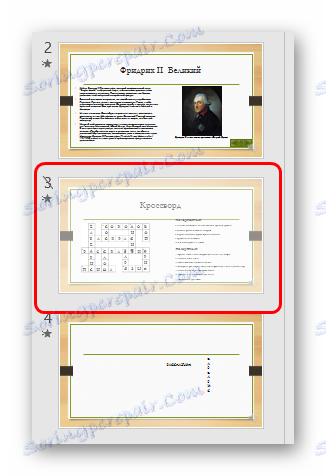
Prezentacija kada se pregleda zanemari ovaj slajd, prikazujući kako bi stranice koje su ga pratile. U tom slučaju skriveni odjeljak sprema sve unesene podatke i može biti interaktivan.
Nijanse uklanjanja
Sada biste trebali razmotriti određene suptilnosti koje morate znati prilikom brisanja slajdova.
- Daljinska stranica ostaje u predmemoriji aplikacije dok se verzija bez njega ne sprema i program je zatvoren. Ako zatvorite program bez spremanja promjena nakon brisanja, slajd će se vratiti na svoje mjesto nakon ponovnog pokretanja. Također slijedi da ako je datoteka zbog nekog razloga oštećena i da nije spremljena nakon slanja slajdova u smeće, može se vratiti pomoću softvera koji popravlja "slomljene" prezentacije.
- Kada izbrišete slajdove, interaktivni elementi mogu se slomiti i neispravno izvršiti. Osobito se odnosi na makronaredbe i hiperveze. Ako su veze bile na određenim slajdovima, jednostavno bi postale neaktivne. Ako je adresiranje provedeno "Na sljedećem slajdu", a zatim umjesto daljinskog upravljača, tim će se prebaciti na onu koja je iza nje. I obrnuto, "Za prethodni . "
- Ako pokušate obnoviti prikladnu prezentaciju spremnu unaprijed pomoću odgovarajućeg softvera s nekim uspjehom, možete dobiti neke elemente sadržaja izbrisanih stranica. Činjenica je da neke komponente mogu ostati u predmemoriji, a ne iz jednog ili drugog razloga. Najčešće se to odnosi na umetnute elemente teksta, male slike.
- Ako je daljinski dijapozitivan bio tehnički, a na njemu su bili određeni objekti s kojima su komponente povezane s ostalim stranicama, to bi također moglo dovesti do pogrešaka. To vrijedi osobito za veze na stolu. Na primjer, ako je uređena tablica locirana na takvom tehničkom slajdu, a njezin prikaz na drugoj, brisanje izvora deaktivira tablicu za djecu.
- Kada se klizač obnovi nakon brisanja, uvijek je potrebno mjesto u prezentaciji prema serijskom broju koji je bio prije brisanja. Na primjer, ako je metak bio peti u nizu, tada će se na petom mjestu vratiti, istiskujući sve slijedeće.
Pročitajte više: PowerPoint ne otvara PPT
Nijanse skrivanja
Sada ostaje samo popisivanje pojedinačnih suptilnosti prikrivanja dijapozitiva.
- Skriveno klizanje se ne prikazuje kada slijedi prikaz prezentacije. Međutim, ako ste napravili hipervezu s njom pomoću nekog elementa, kada ga pogledate, prijelaz će biti izvršen i slajd se može vidjeti.
- Skriveni klizač je potpuno funkcionalan, tako da vrlo često označavaju tehničke odjeljke.
- Ako stavite glazbenu pratnju na takav list i prilagodite je za rad na pozadini, glazba se neće uključiti ni nakon što prođe ovaj odjeljak.
Pročitajte također: Kako dodati zvuk u PowerPoint
- Korisnici izvješćuju da povremeno može doći do kašnjenja pri skakanju preko takvog skrivenog fragmenta ako na toj stranici ima previše teških objekata i datoteka.
- U rijetkim slučajevima, kada se komprimira prezentacija, postupak može ignorirati skrivene slajdove.
Pročitajte također: Optimiziranje PowerPoint prezentacije
- Prepisivanje prezentacije u videozapisu jednostavno ne proizvodi nevidljive stranice.
Pročitajte također: Pretvori PowerPoint prezentaciju u videozapis
- Skriveni klizač u bilo kojem trenutku može biti lišen svog statusa i vratio se na broj običnih. To je učinjeno desnim gumbom miša, gdje morate kliknuti na istu zadnju opciju u skočnom izborniku.
zaključak
Na kraju, ostaje dodati da, ako se posao odvija pomoću jednostavnog dijaprojekcije bez nepotrebnih opterećenja, onda se ništa ne treba bojati. Problemi mogu nastati samo prilikom izrade složenih interaktivnih demonstracija pomoću gomile funkcija i datoteka.